Il video self-host di Elementor non funziona: risoluzione dei problemi dalla A alla Z
Pubblicato: 2022-10-08Elementor si presenta come un generatore di pagine WordPress drag-and-drop semplice ma potente. Ti aiuta a costruire e progettare senza sforzo il tuo sito WordPress con diversi tipi di contenuti, media e layout. Anche se non hai competenze di programmazione o di progettazione, puoi comunque creare un bellissimo sito Web da solo.
Detto questo, si dice che abbia alcuni problemi. Il video self-hosted di Elementor che non funziona è uno dei problemi più comuni che potresti incontrare quando lavori con Elementor. Inoltre, a volte si verificano anche il widget video Elementor che non funziona su dispositivi mobili e il suono del video di sfondo Elementor non funziona.
Se stai lottando con questi errori, qui puoi trovare diverse possibili soluzioni. Continua a leggere!
- Motivi per cui il video self-host di Elementor non funziona
- Risolto il problema con la riproduzione automatica del video che non funzionava in Elementor
- Risolvi i problemi di riproduzione automatica di Elementor Video che non funziona su dispositivi mobili
- Risolvi l'audio del video in background di Elementor non funzionante
- Suggerimento bonus: proteggi i tuoi video self-hosted di Elementor
Motivi per cui il video self-host di Elementor non funziona
Elementor consente la riproduzione automatica dei tuoi video dopo aver caricato la pagina abilitando l'opzione Riproduzione automatica . Questa funzione si applica a qualsiasi sorgente video, dai video ospitati autonomamente ai video incorporati da piattaforme di terze parti come YouTube.
Tuttavia, quando si verifica l'errore, la funzione di riproduzione automatica non funzionerà dopo il caricamento della pagina. Il video di riproduzione automatica che non funziona in Elementor non è un problema serio ma fastidioso. Per risolvere il problema, devi prima scoprire i colpevoli che lo causano.
Se attivi l'opzione Sovrapposizione immagine , verrà generata una miniatura personalizzata per il tuo video. L'immagine sovrapposta sovrascrive l'opzione di riproduzione automatica del video. Ecco perché il tuo video può essere riprodotto automaticamente.
Inoltre, alcuni browser Web come Google non consentono la riproduzione automatica del video se il video è riattivato. Ogni browser ha le proprie regole di riproduzione automatica. Quindi, dovresti leggere queste politiche per capire se la riproduzione automatica è supportata in alcuni browser.
Risolto il problema con la riproduzione automatica del video che non funzionava in Elementor
Segui la guida di seguito per risolvere il problema del video self-hosted di Elementor che non funziona:
# 1 Disabilita le immagini sovrapposte
La prima cosa è che devi controllare se l'opzione Sovrapposizione immagine è attiva. Se sì, disabilitalo semplicemente.
- Nella schermata Modifica con Elementor , vai alla scheda Contenuto .
- Selezionare Nascondi per disattivare l'opzione Sovrapposizione immagine .
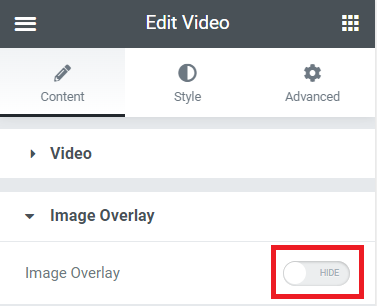
# 2 Disattiva i tuoi video
Se il problema persiste, dovresti provare a disattivare l'audio del video. Tieni presente che devi disattivare l'audio del video anche se non ha audio o audio.
- Nella schermata Modifica con Elementor , vai alla scheda Contenuto .
- Abilita il pulsante Muto nel menu Opzioni video .
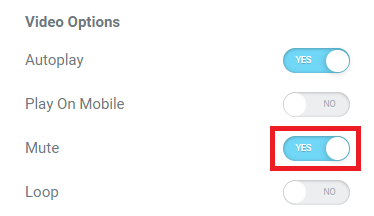
# 3 Usa i componenti aggiuntivi di Elementor
Puoi anche utilizzare i componenti aggiuntivi per risolvere il problema della riproduzione automatica. Ci sono molti componenti aggiuntivi di Elementor disponibili sul mercato che offrono widget video con funzionalità di riproduzione automatica. Ecco alcuni dei migliori.
Riproduzione automatica del carosello personalizzato
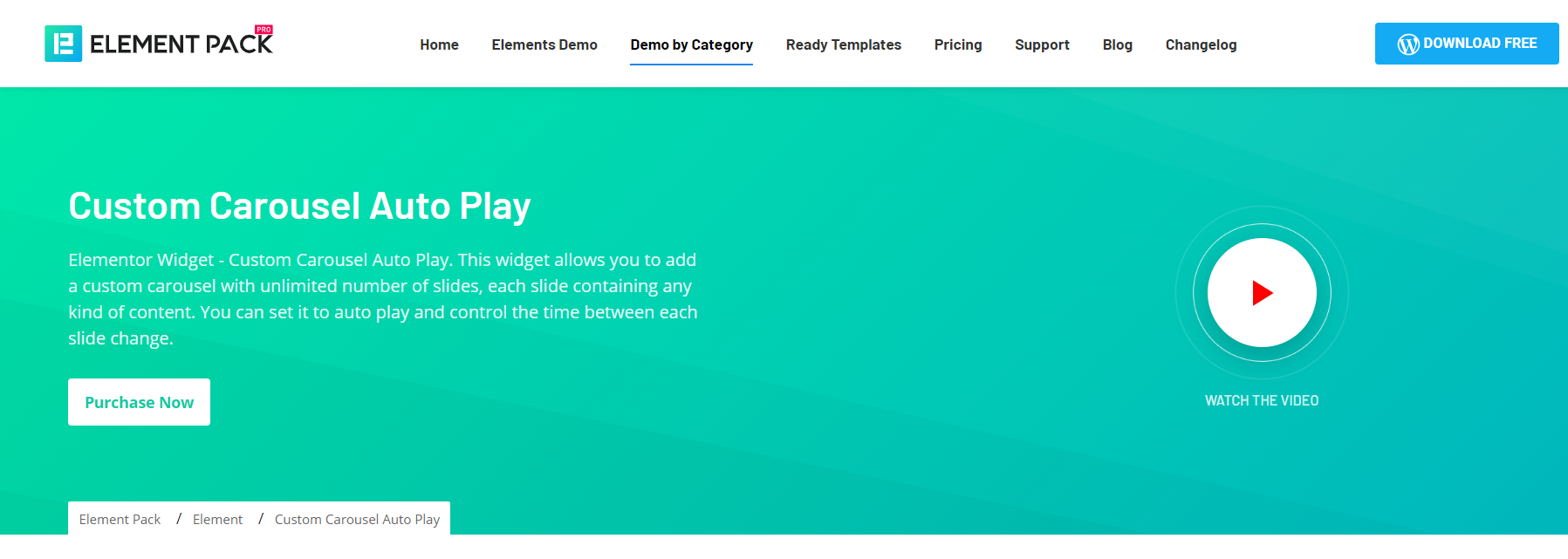
L'estensione Custom Carousel Auto Play ti consente di creare un carosello personalizzato con un numero illimitato di diapositive. Puoi includere qualsiasi tipo di contenuto in ogni diapositiva e impostarlo per la riproduzione automatica. Inoltre, ti consente di controllare il tempo tra ogni cambio di diapositiva.
Widget video per Elementor
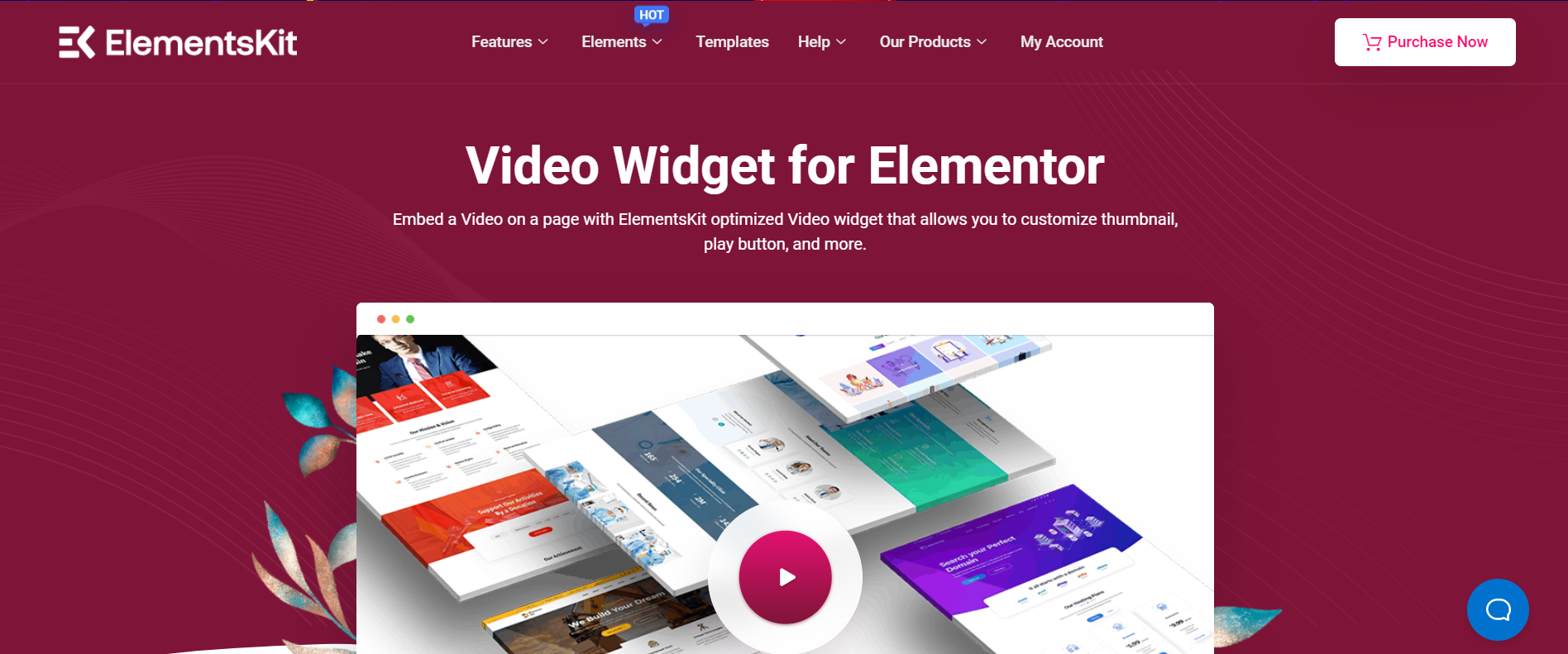
L'ottimizzazione dei tuoi video non è più stata un'attività complicata con il componente aggiuntivo Video Widget per Elementor. Ti consente di incorporare video in pagine o post con miniature personalizzate, pulsanti di riproduzione e così via.
Componenti aggiuntivi definitivi per Elementor
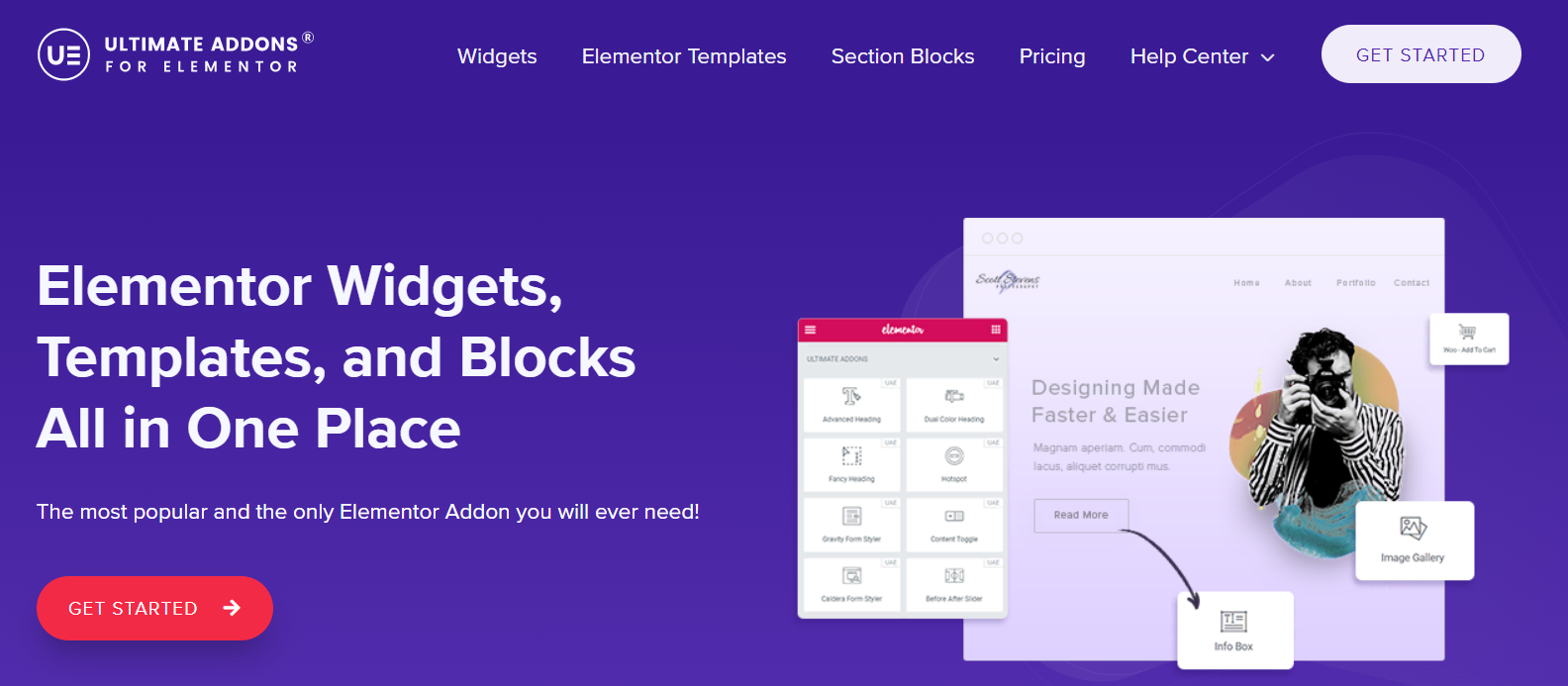
Il plug-in Ultimate Addons per Elementor ti offre una soluzione all-in-one per l'ottimizzazione dei contenuti di Elementor. Il suo widget video supporta la riproduzione automatica, le miniature, il tempo di caricamento, i pulsanti di riproduzione e altro ancora.
Hai provato tutte le soluzioni sopra ma il video self-hosted di Elementor non funziona ancora? Quindi è necessario contattare esperti per chiedere aiuto perché è probabile che si verifichino conflitti da qualche parte sul tuo sito.
Risolvi i problemi di riproduzione automatica di Elementor Video che non funziona su dispositivi mobili
Nel caso in cui i tuoi video con riproduzione automatica funzionino perfettamente su desktop ma non su dispositivi mobili, ecco come risolverlo.

- Nella schermata Modifica con Elementor , vai alla scheda Contenuto .
- Dopo aver attivato l'opzione Riproduzione automatica , verrà visualizzato il pulsante Riproduci su dispositivo mobile . Basta attivare il pulsante.
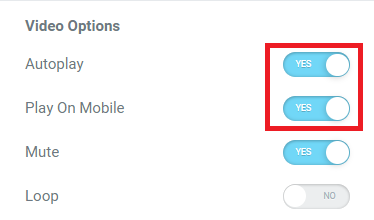
A volte, i tuoi video con riproduzione automatica hanno funzionato bene sui dispositivi mobili per un po', quindi improvvisamente non funzionano più. Il widget video mobile letteralmente non mostra nulla dove dovrebbero essere i video.
In altre parole, puoi vedere i tuoi video nell'editor reattivo per dispositivi mobili. Tuttavia, quando controlli il sito live sul tuo telefono, non viene visualizzato alcun video.
Per risolvere il problema, dovresti prima provare a svuotare tutte le cache. Se ancora non funziona, disabilita l'opzione Autoplay .
Risolvi l'audio del video in background di Elementor non funzionante
Puoi correggere il malfunzionamento del suono del video di sottofondo di Elementor generando i pulsanti di riproduzione e muto. In questa sezione, ti guideremo attraverso come raggiungerlo. Ma tieni presente che questo metodo può essere applicato solo per i video ospitati autonomamente in Elementor. Non funzionerà con Youtube, Vimeo o qualsiasi altra piattaforma di streaming video.
Esegui i seguenti passaggi per creare un pulsante di disattivazione dell'audio per il tuo video di sfondo self-hosted di Elementor.
- Seleziona l'icona + in una sezione vuota della pagina e scegli la struttura della sezione desiderata.
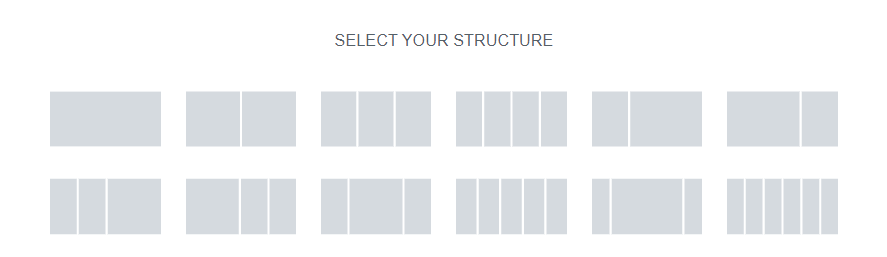
2. Nella scheda Avanzate , digita "herosection" nella sezione Classi CSS .
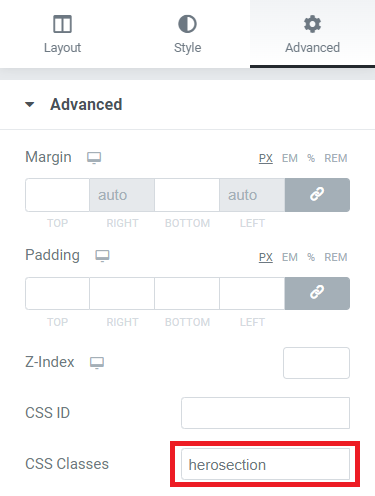
3. Nella scheda Stile , scegli l'opzione Video dall'attributo Tipo di sfondo e incolla il tuo collegamento video .

4. Vai al menu Elementi e aggiungi il widget Icona alla tua pagina.
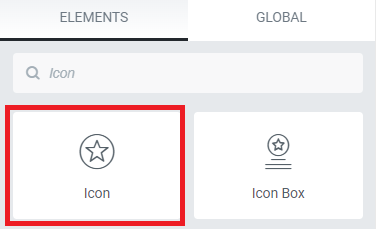
5. Nella scheda Contenuto , aprire Libreria icone .
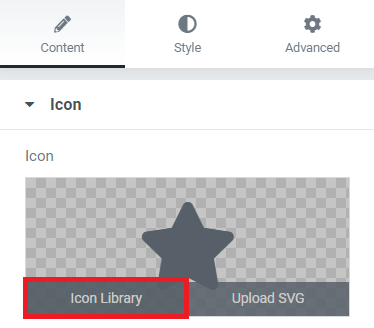
6. Cerca l'icona del volume e premi il pulsante Inserisci .
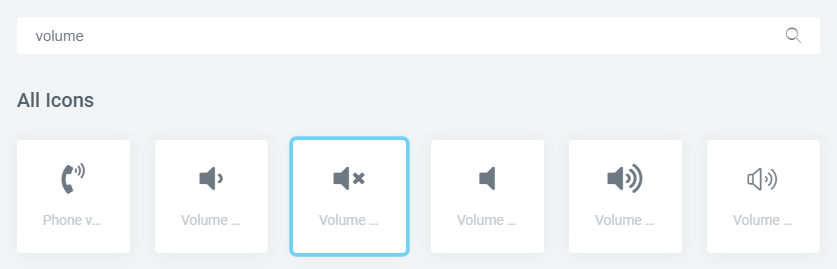
7. Nella sezione Layout , impostare Larghezza contenuto su Larghezza intera , Altezza su Adatta allo schermo e Posizione colonna su Allunga . Questo ti aiuta a posizionare l'icona.
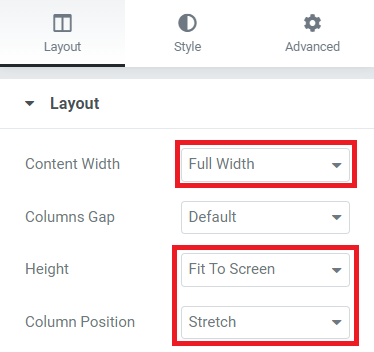
8. Nelle Impostazioni avanzate dell'icona, seleziona Assoluto nel menu a discesa Posizione . Ora puoi configurare la posizione della tua icona a tuo piacimento modificando le opzioni Orientamento orizzontale e Orizzontale verticale .
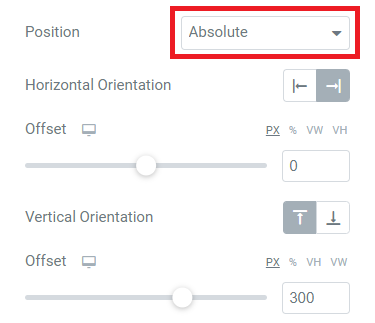
Il pulsante muto che hai creato ti consente di disattivare e riattivare i tuoi video. Questo ti aiuta a risolvere il problema del suono del video di sottofondo di Elementor che non funziona.
Suggerimento bonus: proteggi i tuoi video self-hosted di Elementor
L'estensione Protect WordPress Videos & Audios di PDA Gold offre una soluzione semplice per incorporare e proteggere i tuoi video self-hosted. Il componente aggiuntivo consente ai tuoi utenti premium di visualizzare i tuoi video online ma impedisce loro di scaricare i video.
Disabilita lo strumento Ispeziona elementi in modo da poter impedire l'accesso diretto e condividere gli URL dei file video. Inoltre, il plug-in ti aiuta a bloccare la maggior parte dei popolari downloader di video, incluso IDM.
Non lasciare che il video self-hosted di Elementor che non funziona ti infastidisca più!
Il video self-hosted di Elementor non funziona si verifica per diversi motivi. Potrebbe essere perché hai attivato le immagini sovrapposte o il suono dei tuoi video.
Disabilita semplicemente queste opzioni e sarai in grado di risolvere il problema. Se il problema persiste, l'attivazione di un componente aggiuntivo Elementor può essere l'ultima soluzione. Con la nostra guida, è tempo di lasciare che il fastidioso errore video self-hosted di Elementor che non funziona non ti infastidisca più!
Se trovi utile la nostra guida, non dimenticare di iscriverti al nostro sito Web per ricevere gli ultimi aggiornamenti.
